Introductie
Wanneer je niet op de reguliere manier kunt inloggen op jouw server, dan kun je gebruikmaken van een Dedicated KVM. Dit stelt je in staat om op afstand toegang te krijgen tot de console van de server.
Vereisten
- KVM-inloggegevens. Deze gegevens zijn te vinden op my.snel.com klantenpaneel.
- Java Runtime Environment (JRE). Mocht je Java nog niet hebt geïnstalleerd hebben dan kun je dit doen op de website www.java.com.
Stap 1: Log in op je KVM
Log in op de KVM webinterface
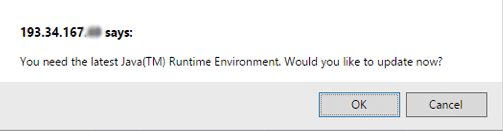
Gebruik jouw KVM-inloggegevens om in te loggen. Je kunt mogelijk een waarschuwing zien van de Java Runtime Environment. Zorg ervoor dat je de nieuwste versie hebt geïnstalleerd en negeer het bericht door op “Cancel” te klikken.
Stap 2: Open de KVM pagina
Open de KVM pagina

Deze stap hang af van je server model.
Voor SuperMicro servers volg je de stappen: open “Remote Control” -> “Console Redirection”:
Mogelijk krijg je nog een waarschuwing over de Java Runtime Environment, negeer deze opnieuw door op “Cancel” te klikken.
Op Dell-servers is er een snelkoppeling om de console op het hoofdscherm te starten.
Stap 3: Console launchen
Launch console (SuperMicro servers)
Klik op de knop “Launch Console” op de pagina “Console Redirection”. “Java Web Start”. Je wordt gevraagd om de console te starten of om het bestand op te slaan. Sla het bestand op en voer het daarna uit.
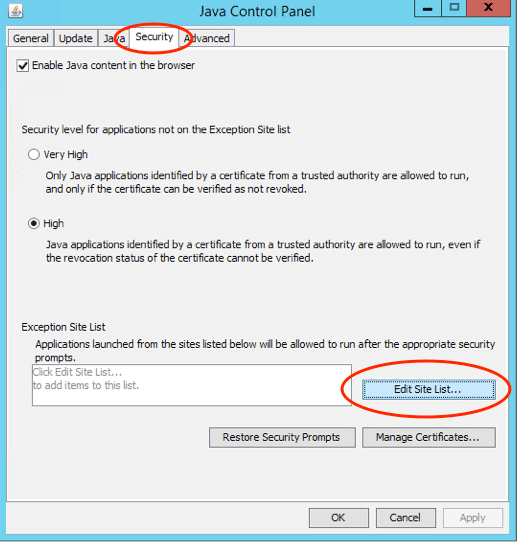
Je krijgt mogelijk een waarschuwing te zien over Java-beveiliging:
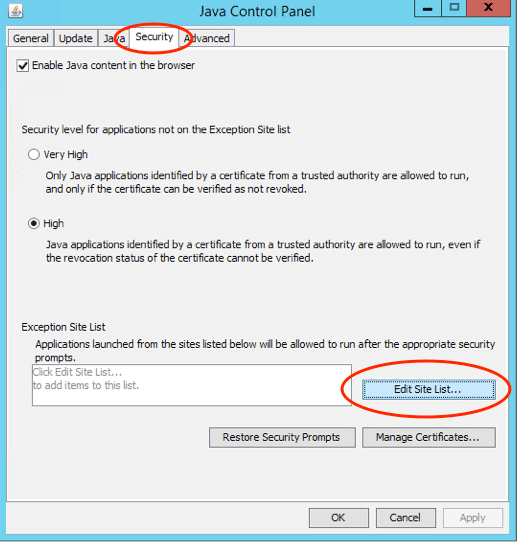
Klik op OK en noteer het adres. Je moet een uitzondering toevoegen voor dat adres. Dit kun je doen door naar het Java-configuratiescherm (zoek naar “Configure Java” in Start voor Windows) te gaan en vervolgen ga je naar tabblad “Security” en klik je op “Edit Site List..”:
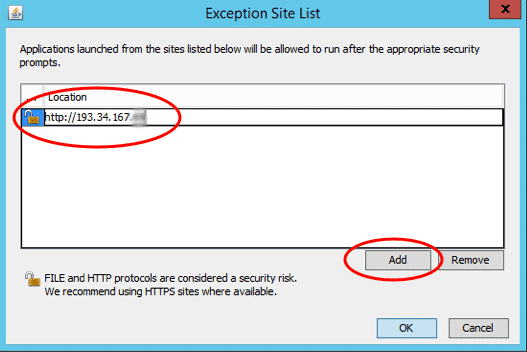
Klik in het venster “Exception Site List” op de knop “Add”, voer het adres in dat je eerder hebt genoteerd en druk op “Enter”:
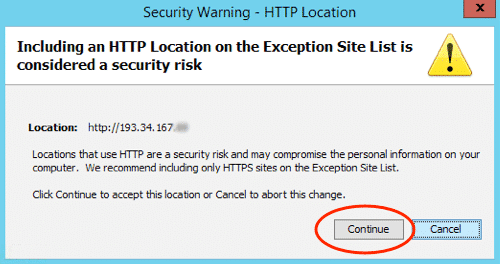
Je ziet nu een waarschuwing, klik op “Continue”:
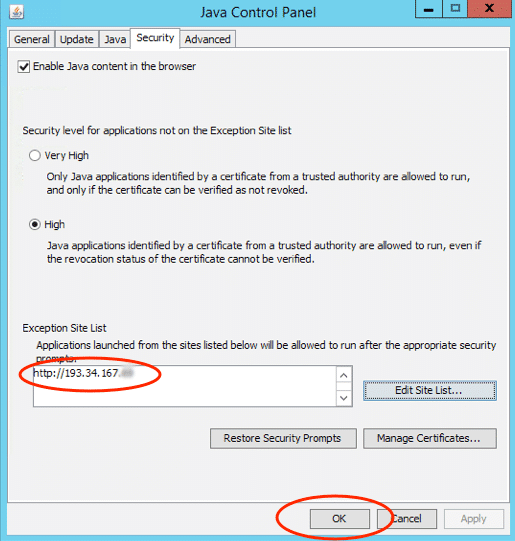
Controleer of het adres dat je hebt ingevoerd in de “Exception Site List” staat en klik op “OK” om het “Java-configuratiescherm” te sluiten:
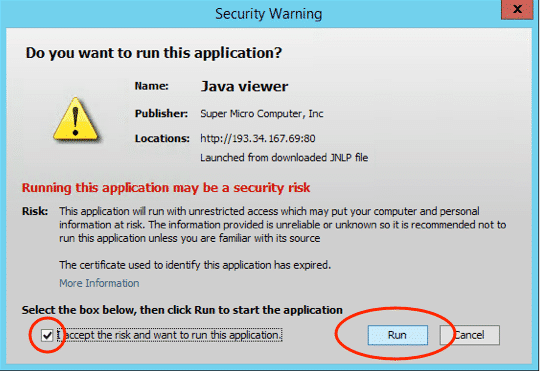
Voer het bestand uit dat je eerder hebt opgeslagen (of start opnieuw vanuit de webinterface). Je krijgt nog een waarschuwing, vink dit selectievakje aan ‘I accept the risk and want to run this application’ en klik op “Run”:
Als alles goed gaat, wordt je verbonden en krijg je het volgende scherm te zien:

Het is mogelijk dat er een pop-up verschijnt. Zoals hieronder
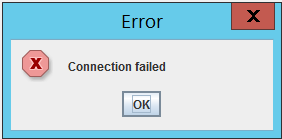
In dit geval moet je de BMC resetten en een paar minuten wachten. Hierna kan je stap 3a herhalen om de KVM-viewer opnieuw te starten. Je kunt de BMC opnieuw instellen in je clientarea.
Log in op je clientarea en klik op de service waarvan je de BMC opnieuw wilt instellen.
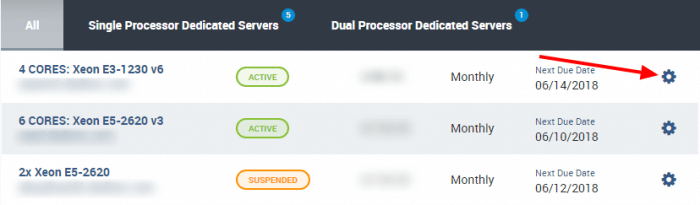
Navigeer naar de “KVM Management” tabblad en klik op “Reset your KVM”

Het kan enkele minuten duren voordat de service succesvol is gereset.
Stap 3 b: Console launchen voor Dell Servers
Launch console (Dell servers)
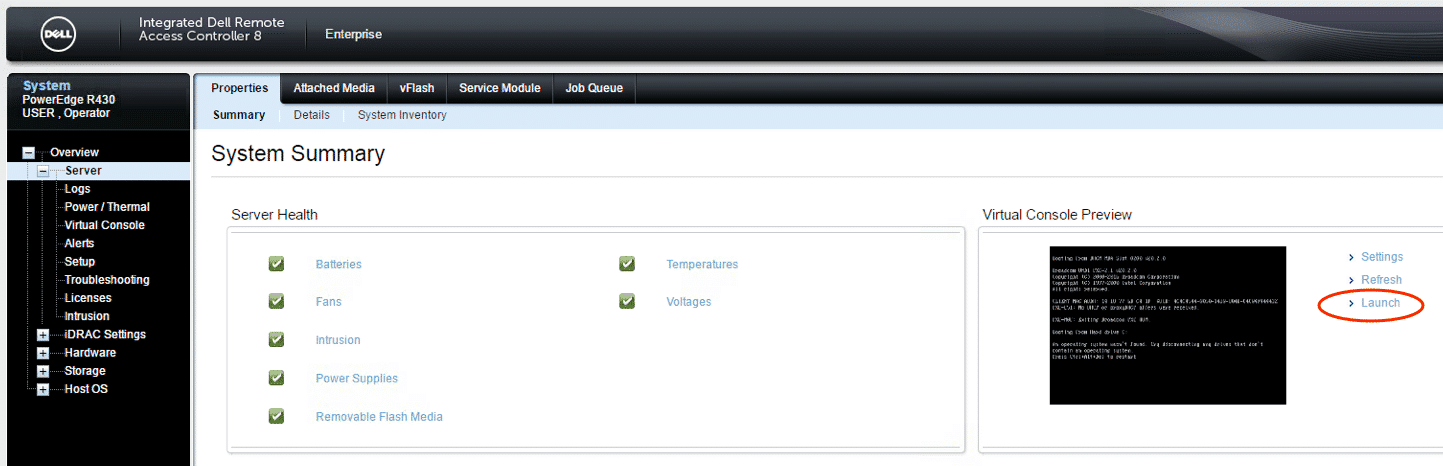
Klik in het hoofdscherm (of in het menu “Overview” -> “Server”) op “Launch” onder “Virtual Console Preview”:
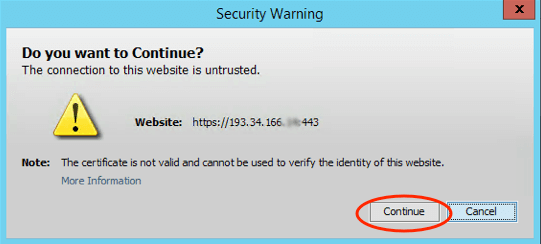
“Java Web Start” je wordt gevraagd om de console te started of om het bestand op te slaan. Sla het bestand op en voer het daarna uit. Je krijgt een veiligheidswaarschuwing, klik op “Continue” om door te gaan:
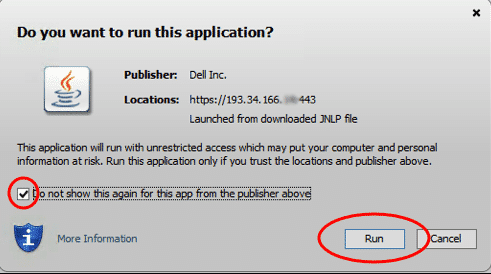
Er zal nog een waarschuwing worden getoond, vink dit selectievakje aan “Do not show this again for this app from the publisher above” en klik op “Run”:
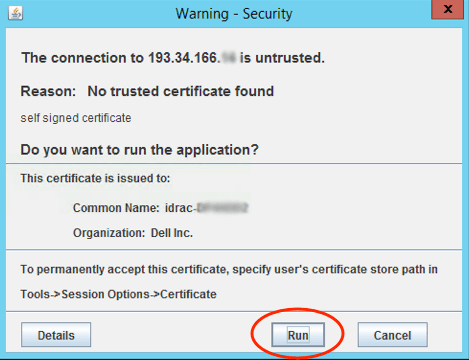
Laatste waarschuwing over het certificaat , klik op “Run”:
Tot slot zie je de console.
Conclusion
Als het goed is, heb je nu geleerd hoe je met jouw Dedicated KVM toegang kan krijgen tot de server.

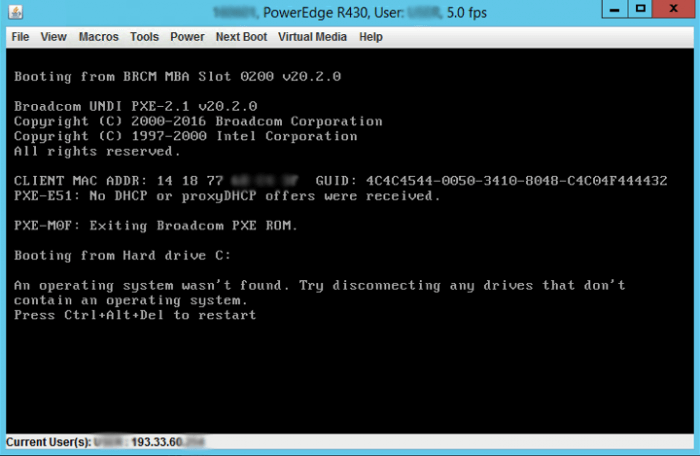


Geef een reactie